Как да архивирате видеоклипове и снимки в облак
съвети и трикове за Android / / August 05, 2021
Вероятно най-важните данни, които всеки може да има на телефоните си, са снимките и видеоклиповете, които потребителят натрупва с течение на времето. Но с напредването на технология на камерата и постоянно нарастващите мегапиксели на съвременните телефони с Android, можете лесно да изчерпите място за съхранение и единствената опция, която имате, е да прехвърлете го на външен HDD. Но ние бихме ви посъветвали тази опция вероятно отдавна, защото има няколко резервни копия в облак, които не само ви позволяват да съхранявате неограничени данни (разбира се, за цена), но можете също да получите достъп до вашите снимки и видеоклипове навсякъде и по всяко време.
Това е полезно, ако пътувате много и искате да съживите спомена си от миналото. Просто трябва да влезете в конкретния уебсайт в облака и да пробвате! всичките ви снимки и видеоклипове са точно там. Това обаче не се прави автоматично и трябва да активирате тази функция на телефона си, за да го направите. И в това ръководство ще ви дадем няколко лесни стъпки за архивиране на вашите видеоклипове и снимки в облака. И така, като се има предвид, нека да влезем направо в самата статия:

Съдържание
-
1 Как да архивирате видеоклипове и снимки в облак
- 1.1 Използване на Google Photos
- 2 Използване на Google Drive
- 3 Използване на Dropbox
Как да архивирате видеоклипове и снимки в облак
Две от най-добрите и най-популярните архиви в облак са Google Снимки и Dropbox. Просто няма начин да стартирате своя смартфон с Android без акаунт в Google и след като вече имате акаунт в Google, вече имате достъп до облака на Google Photos. Нека да разгледаме как да архивираме видеоклипове и снимки в Google Photos както и Dropbox.
Използване на Google Photos
- Отворете приложението Google Photos.
- Докоснете Настройки.
- Натиснете Архивиране и синхронизиране.
- Активирайте опцията за архивиране и синхронизиране.
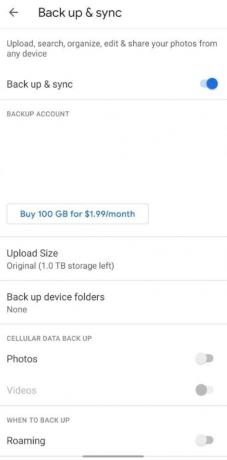
Това ще архивира всичките ви снимки и видеоклипове на вашия смартфон в облака на Google Снимки и вие ще имате достъп до тях от всяка точка на света. Препоръчително е да използвате Google Photos, защото първо, вие получавате сигурността на Google и второ, той е лесно достъпен.
Използване на Google Drive
Можете също да се възползвате от Google Drive за архивиране на вашите снимки и видеоклипове към облака на Google.
- Отворете приложението Галерия на телефона си.
- Докоснете снимките, които искате да архивирате.
- Докоснете бутона Споделяне.
- Кликнете върху Запазване в устройство.
- Дайте достъп до вашата вътрешна памет.
- Докоснете папката в Google Диск, където искате да запазите вашите файлове.
- Това е!
Използване на Dropbox
Dropbox е друга алтернатива към облачните услуги на Google Photos и получавате до 2GG безплатно място за съхранение. След като създадете безплатен акаунт на уебсайта на Dropbox, можете да следвате ръководството по-долу, за да архивирате вашите изображения и видеоклипове:
- Отворете приложението Dropbox и докоснете бутона Plus в долната част на екрана.
- Докоснете Качване на снимки или видеоклипове.
- Изберете снимките и видеоклиповете, които искате да качите в Dropbox.
- Докоснете бутона Качване в долния ъгъл на екрана.
- Това е!
Вече успешно качихте и архивирахте избраните от вас снимки и видеоклипове в Dropbox. И така, имам го от моя страна в този пост. Надявам се, че тази публикация ви е харесала и сте успели да архивирате данните си в облачното хранилище по ваш избор. До следващия пост... Наздраве!
Свързани статии
- Как да запазвате снимки или видеоклипове от съобщения в iOS 13 и iPadOS 13
- Как да заснемате видеозаписи със закъснение на вашия iPhone или iPad
Сертифициран дигитален маркетинг от Six Sigma и Google, който е работил като анализатор за Top MNC. Любител на технологии и автомобили, който обича да пише, да свири на китара, да пътува, да кара колелото си и да се отпусне. Предприемач и блогър.



